WooCommerceでカスタムメールテンプレートを作成する方法
公開: 2021-12-22WooCommerceストアから送信される注文通知メールで素晴らしい第一印象を作成することについて疑問に思ったことはありませんか? そうでない場合は、ストアから大きな利益を逃しているように見えます。 電子メールカスタマイザプラグインを使用してカスタム電子メールテンプレートを作成することは、現在非常に一般的になっています。
パーソナライズされたEメールマーケティングには、古い顧客を取り戻し、軌道に戻す力があります。 また、彼らとの長期的な購入関係を築くための努力もしました。 数秒以内にエキサイティングなカスタムメールテンプレートを作成する方法について詳しく説明しましょう。
目次
- カスタムメールに焦点を当てる必要があるのはなぜですか?
- WooCommerceでEメールをカスタマイズする方法は?
- トランザクションメールをカスタマイズする方法は?
- WooCommerceにEメールカスタマイザープラスを使用する理由
- ハイライト
- 最終的な持ち帰り
カスタムメールに焦点を当てる必要があるのはなぜですか?
店主の大多数は次のように考えています。「私はすべての顧客に通常の形式で定期的に大量のメールを送信しています。 私はまともなコンバージョン率を得ています。 では、なぜカスタマイズされたトランザクションメールに頼る必要があるのでしょうか?」 あなたがこの質問でつぶやく人なら、ここに答えがあります。
「ねえ、ジョン!」 正式なHello!よりも良い音がします。 そうですね。 同様に、顧客の要件に応じて電子メールをカスタマイズすると、コンバージョン率が向上する可能性が高くなります。
下の画像をご覧ください。
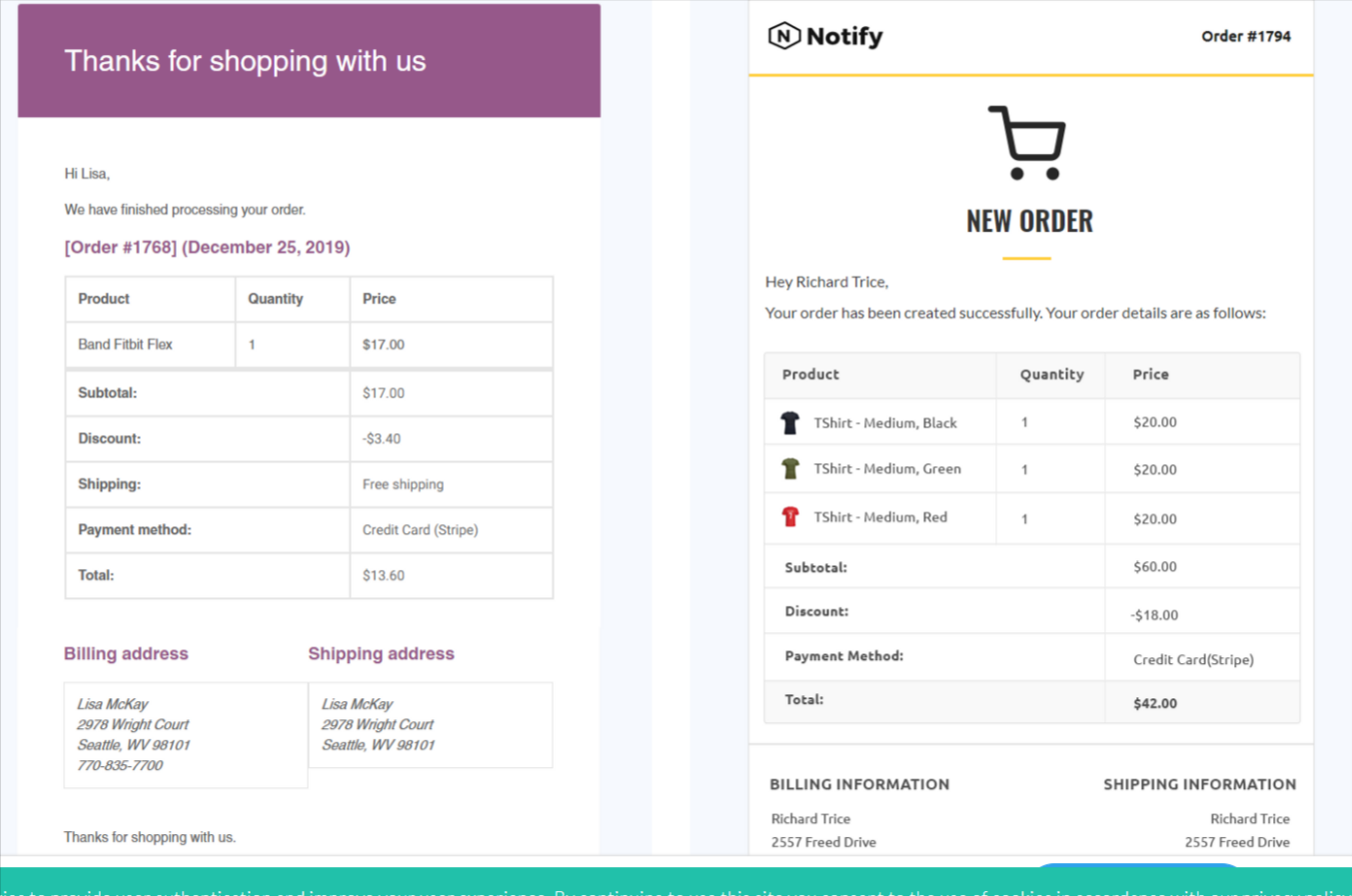
通常のトランザクションメールとカスタマイズされたメールの違いをご覧ください。
メールテンプレートのカスタマイズも重要です。
顧客がすべてのWooCommerceストアから同じ一般的な電子メールを受け取った場合、顧客に電子メールやニュースレターを送信しても意味がありません。 ブランディングに焦点を当てる時が来ました。 はい、トランザクションメールにブランドの個性とアイデンティティを挿入して、顧客が購入したいときにいつでもあなたの店を思い出せるようにします。
SmartInsightsによると、トランザクションEメールは、他のEメールと比較して約4〜8倍の開封数とクリック数を受け取ります。 いいですね。 しかし、悲しい部分は、企業の70%だけが電子メールをカスタマイズしていることです。 一貫性はあなたのブランドを構築するための鍵であると言われています。 そのため、時間をかけてWooCommerceのメールテンプレートをカスタマイズしてください。 それはあなたのブランドの声を強く反映し、あなたの店について永続的な印象を与える必要があります。
WooCommerceでEメールをカスタマイズする方法は?
WooCommerceストアのEmailCustomizerプラグインを使用すると、Eメールの作成が非常に簡単になりました。 WooCommerceストアのメールテンプレートをカスタマイズする方法を学びましょう。
トランザクションメールをカスタマイズする方法は?
ステップ1と2:
WordPressダッシュボードからWooCommerce>EmailCustomizerPlusに移動します。 注文テンプレートを作成するプロセスには、複数のステップが必要です。 完了した注文のメールテンプレートを作成する方法を見てみましょう。
多言語サポートはEmailCustomizerPlusに含まれています。 Webサイトがバイリンガルの場合、このオプションが使用されます。 変更する言語を選択します。
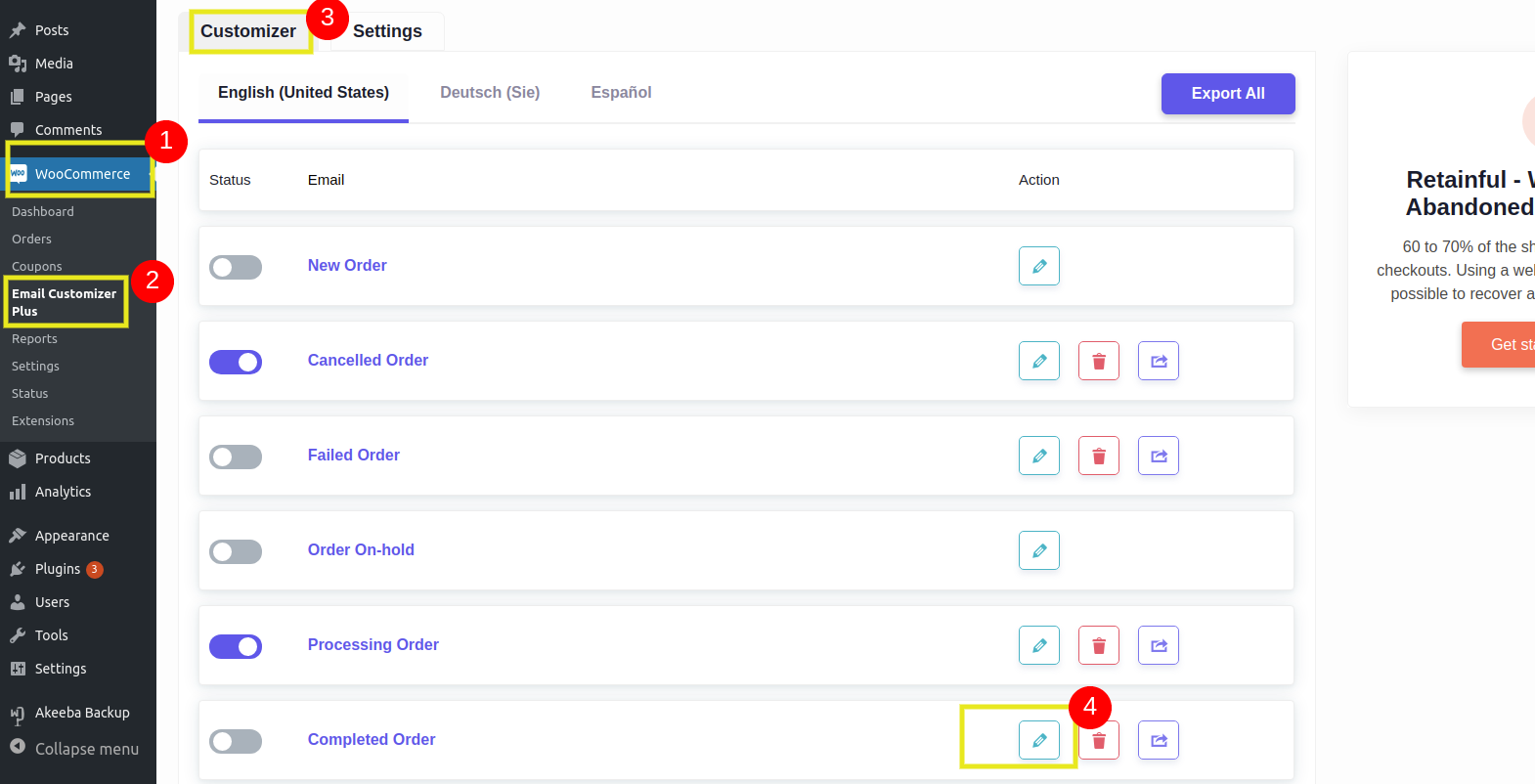
ステップ3:
言語の選択が完了したら、カスタマイズする電子メールの種類を選択できます。 「カスタマイズ」をクリックして、トランザクションメールを編集します。
ステップ4:
10種類の電子メールテンプレートのリストから選択して電子メールを作成し、完了注文テンプレートを使用します。 たとえば、注文が完了した顧客に電子メールを送信するとします。 (ステップ5を確認してください)
ステップ5:
これで、カスタマイズする適切な電子メールテンプレートを選択できます。
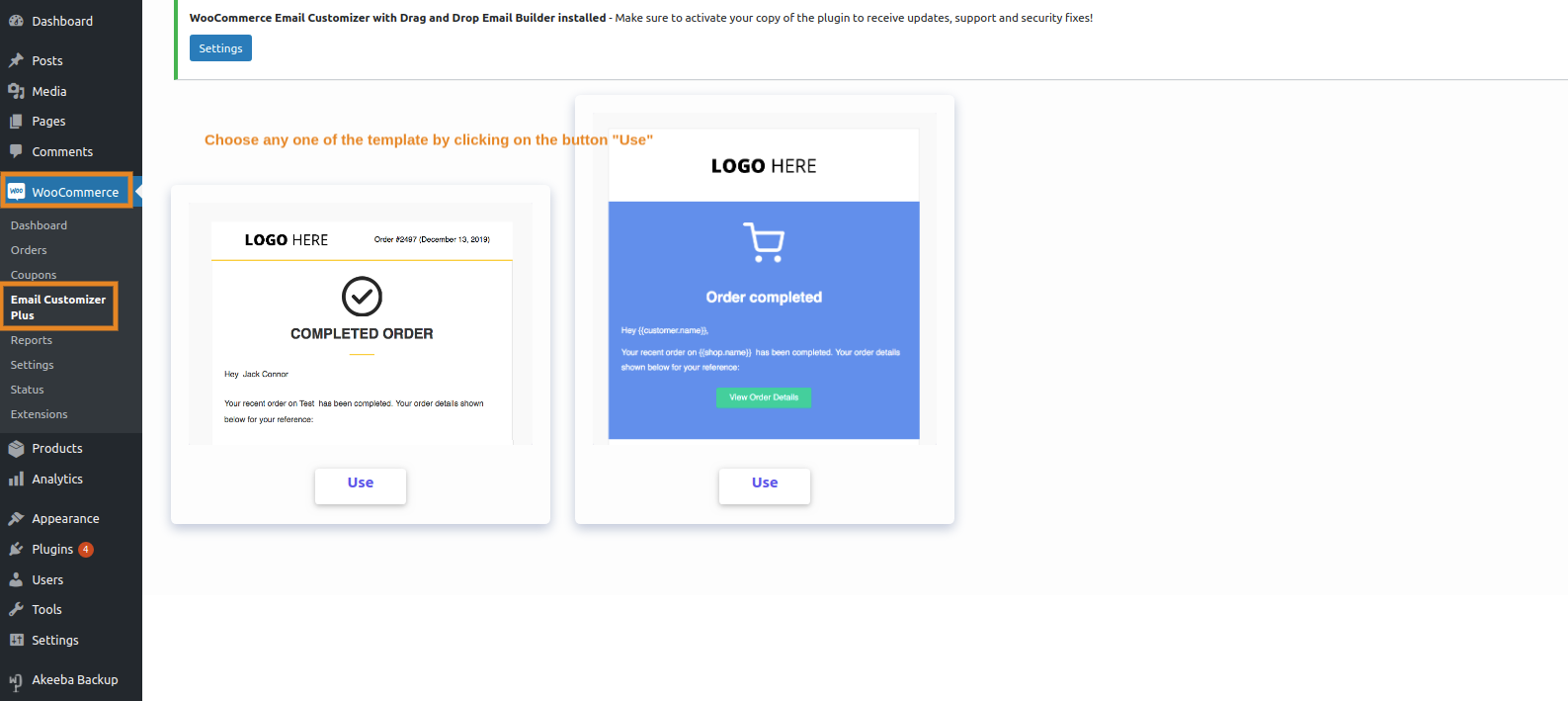
テンプレートを選択すると、右側にオプションとボタンが表示され、あるメールテンプレートのコンテンツを別のメールテンプレートにコピーしたり、メールテンプレートをプレビューしたりできます。
カスタマイズはここから始まります!
ドラッグアンドドロップエディタでテンプレートをカスタマイズします。
カスタマイズは2つの簡単なステップで行われます。
- ブロックを選択する
- ブロックスタイルの作成
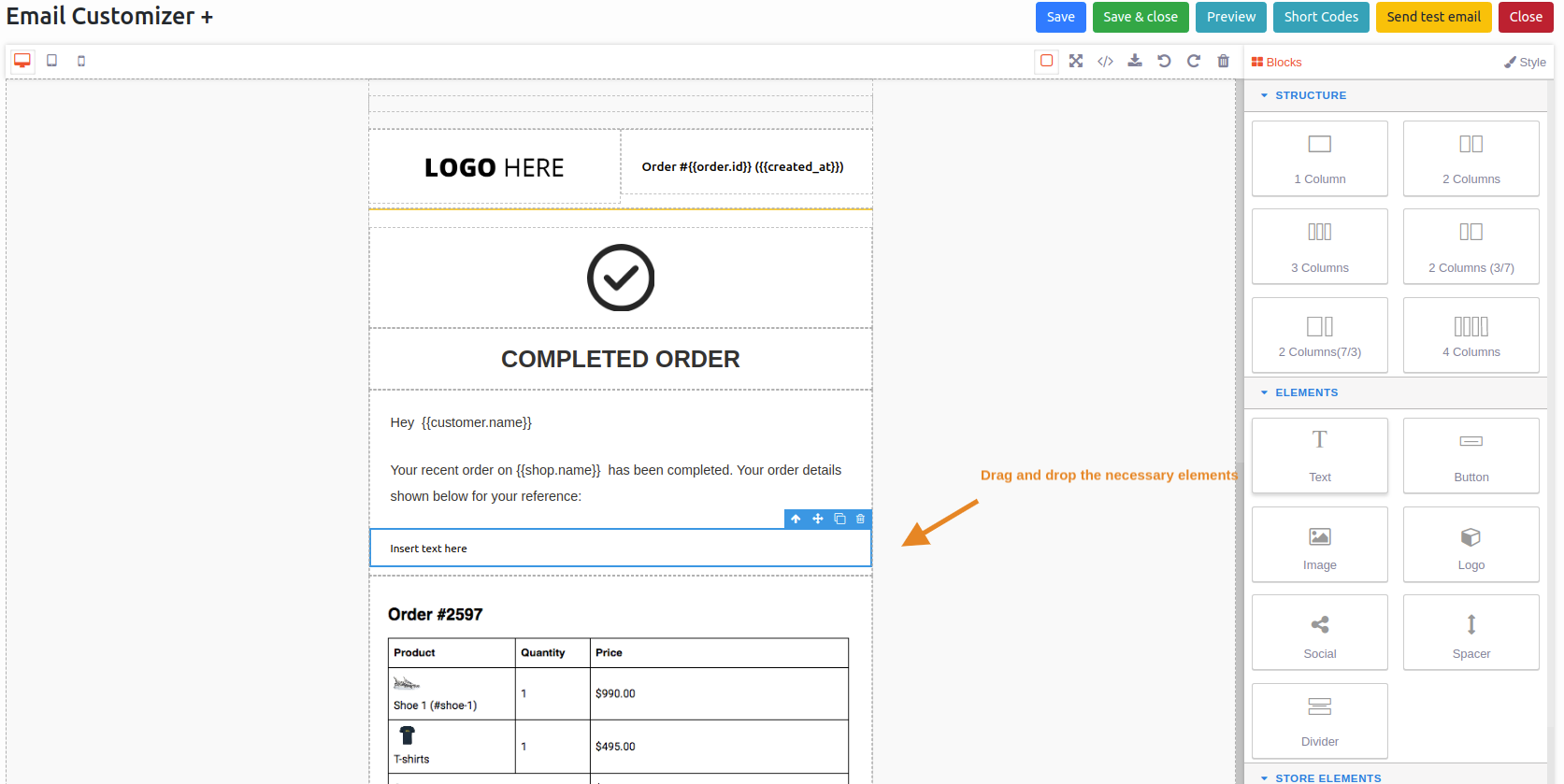
ここでは、要件に応じてテンプレートを編集できます。 メールの件名を魅力的なフォントでカスタマイズすることもできます。

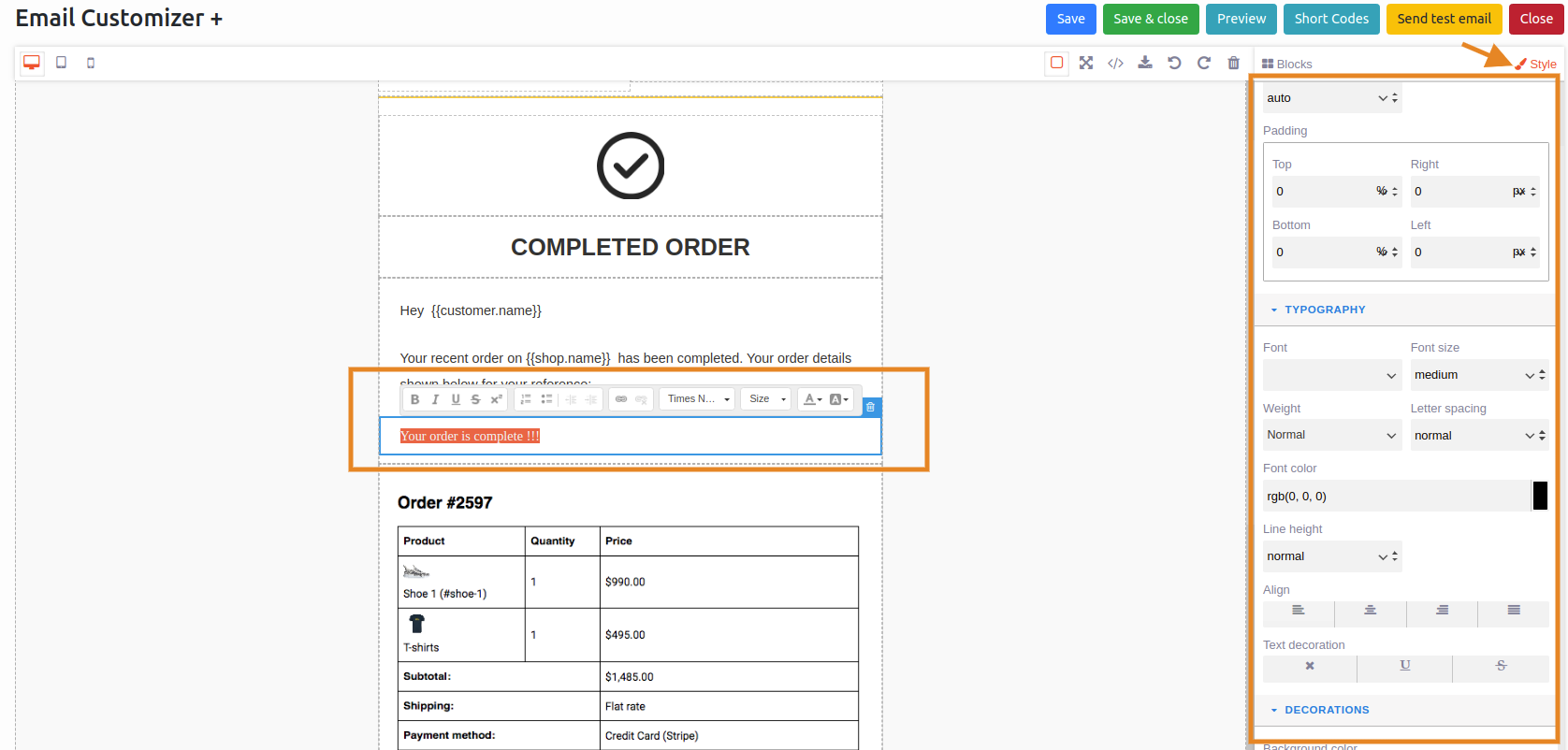
メールテンプレートに個人情報を追加したい場合は、ショートコードを使用できます。 顧客のショッピングデータを取得するには、適切なプラグインに依存していることを確認してください。 ショートコードアイコンは、すべてのショートコードを含むポップアップウィンドウを開きます。 要素の編集中に、これらのショートコードを使用して、注文の詳細や顧客情報などの追加情報を追加できます。
ステップ6 :
完了したら、PC、タブレット、モバイルなど、さまざまなガジェットを介してメールをプレビューできます。
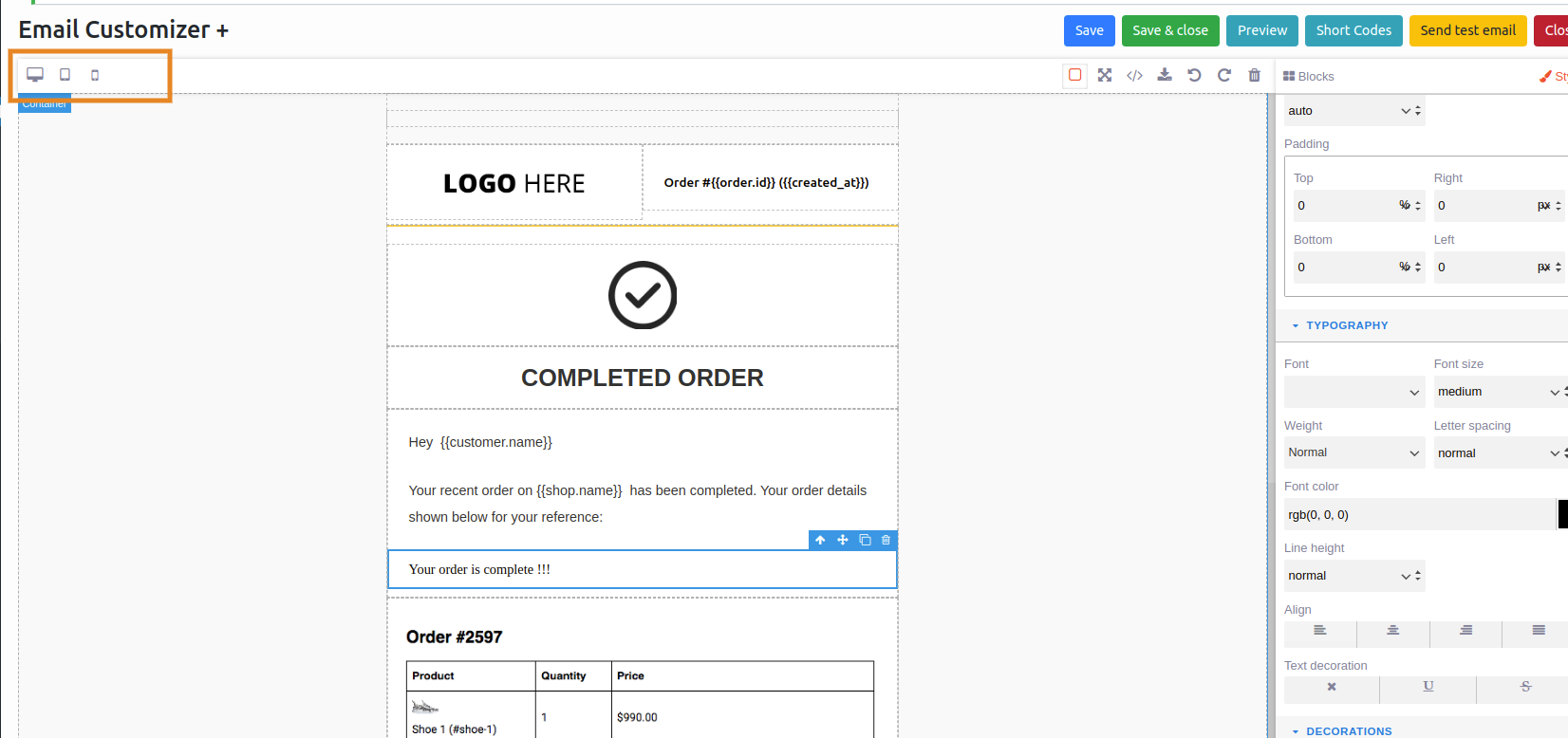
トランザクションの電子メールプレビュー出力が期待どおりにトリガーされたら、電子メールをテストします。 右隅にある[メールのテスト]オプションをクリックします。 結果が十分に良好になったら、先に進んで「トランザクションメールキャンペーン」を公開できます。
WooCommerceにEメールカスタマイザープラスを使用する理由
WooCommerceのEメールカスタマイズPlusは、多くのWooCommerceストアにとって便利なソリューションになっています。
なんで?
これは主に、その豊富な機能と簡単なカスタマイズオプションによるものです。 このプラグインを使用した電子メールのカスタマイズは、ドラッグアンドドロップビルダーを使用すると簡単になり、トランザクション電子メールをより効果的にカスタマイズできます。
これにより、トランザクションEメールテンプレートの魅力が向上し、消費者があなたに戻ってきます。 これは徐々にあなたのブランドの価値を高めるでしょう。
メールテンプレートをより動的にするために、WooCommerceにロゴ、ヘッダー、フッター、画像を追加することができます。 これはページビルダーと非常によく似ており、画像、段落、テキストブロックをドラッグアンドドロップしたり、必要に応じて変更したりできます。
プラグインの最も革新的な機能は、RetainfulをEmail Customizer Plusプラグインと統合して、「 NextOrderCoupons 」を提供することです。
顧客の関心を維持するために、顧客の次回の購入にクーポンコードを提供します。 顧客は、注文確認メールで動的に作成されたクーポンコードを受け取ることができます。 この機能は、顧客が定期的にあなたの店で買い物をすることを奨励します。
ハイライト
Email Customizer Plusを使用することを決定した場合、参加している機能があなたを驚かせるのに失敗することはありません。 機能を3つのセクションにマークダウンしましょう。
- ヘッダ
- メールの本文
- フッター
ヘッダーセクション
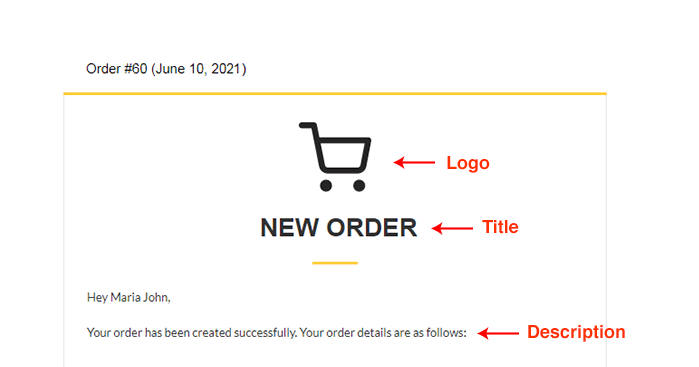
トランザクションEメールのヘッダーセクションには、Eメールのロゴ、タイトル、および説明が含まれています。 ドラッグアンドドロップエディタを使用すると、カスタマイズがこれまでになく簡単になります。
メールの本文
トランザクションEメールの本文には、注文の詳細、請求/配送先住所、顧客情報、および注文ステータスが含まれます。
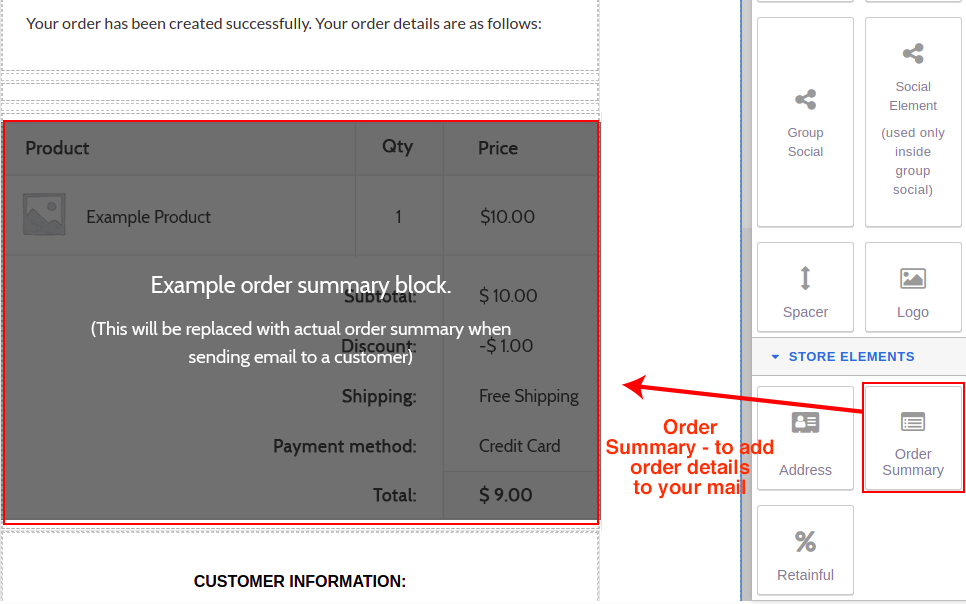
また、前述の「次の注文クーポン」機能についてもメモを追加したいと思います。 必要な顧客情報やその他の請求の詳細を使用して電子メールをカスタマイズする場合、電子メールと一緒に顧客のクーポンコードを提供することもできます。 それは彼らの次の購入を奨励するでしょう。
メールの次の注文クーポンの編集も、メールセクションの本文にあります。 「%Retainful」をクリックすると、次の注文クーポンを編集できます。
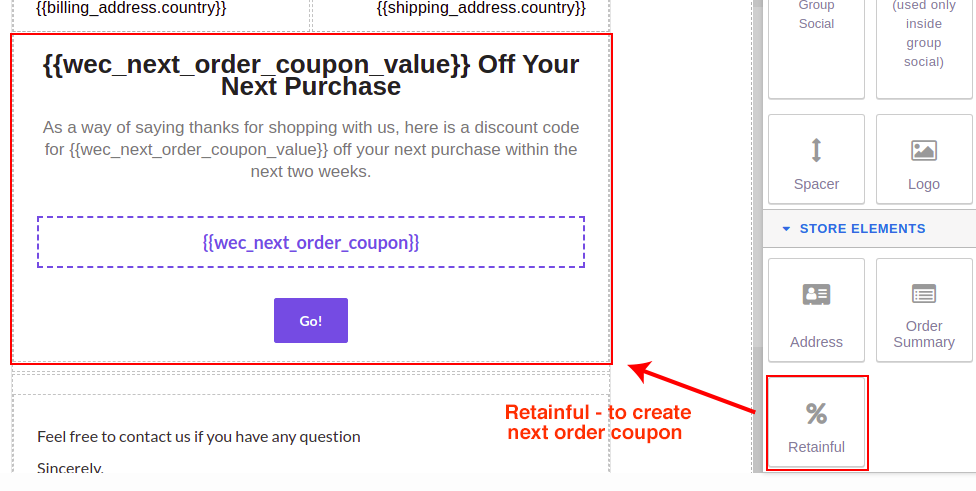
フッターセクション
次の注文クーポンに追加された、次の機能「ショートコード」に移動できます。 ページの上部とドラッグアンドドロップメールビルダーの下部に[ショートコード]ボタンが表示されます。 編集用のショートコードの完全なリストを取得するには、それをクリックします。 完了すると、このリストが表示されます。
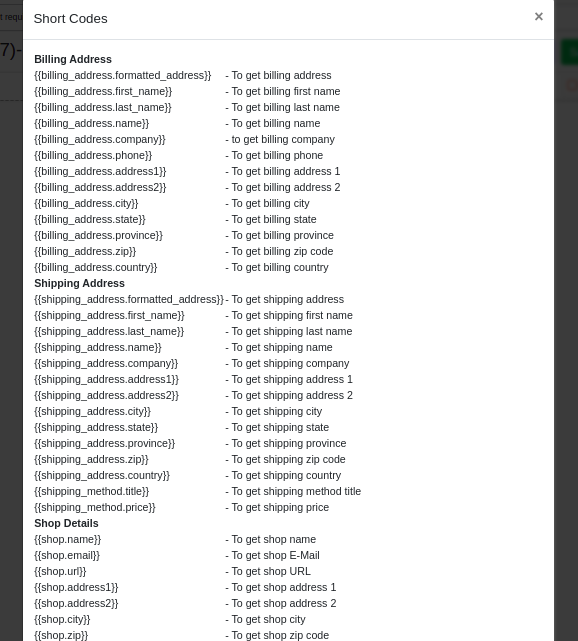
編集プロセスでハンドシェイクします。 リストされているショートコードの他に、要件に応じてカスタマイズされたショートコードを作成することもできます。 フッター部分には、結論のメモ、ソーシャルメディアボタン、およびその他のクリック可能なボタンが含まれています。
そして、カスタマイズ可能な部分は終わりました。 はい、それはそれと同じくらい簡単です。
最終的な持ち帰り
これで、トランザクションメールを簡単にカスタマイズして、ストアのアイデンティティとブランド価値を高めることができます。 メール編集の混乱を避けるために、適切なメールカスタマイザープラグインに依存していることを確認してください。
ハッピーカスタマイジング!
